AndroVid Pro(Ver.4.1.6)で動画の音声を消去
動画ファイルの音声を消したいという状況はよくあるかと思います。
ここではAndroid用の動画編集ソフト「AndroVid Pro」での動画ファイルの音声の消し方について記載します。
おそらく、無料版の「AndroVid」も同じ使い方だと思います。
この記事はVer.3.2.4を元に作成していますが、2021年02月現在のVer.4.1.6でもほぼ同じ動作になります。
ざっくり言うと「ツールボックス」→「ボリューム」です。
目次
音声消去の方法
「ツールボックス」アイコンを選択
AndroVid を起動すると、以下の画面になりますので、赤線の矢印方向にメニューをスライドさせ、四角で囲んだ道具箱のような「ツールボックス」アイコンをタップします。

動画ファイルの選択
音声を消去したい動画ファイルを選択します。
以下は、ファイル選択の例です。

「ボリューム」アイコンを選択
動画ファイル選択後に表示される以下の画面で、「ボリューム」アイコンをタップします。

音量を設定
「ボリューム」アイコンをタップすると、以下のAudio Level画面が表示されますので、「0.0dB」に設定されているスライドバー?を一番左までドラッグ(移動、スワイプ?)します。

私の環境では「-40.0dB」になりました。
個人的な感覚では「0.0dB」が無音(消音)に相当しそうなものなのですが、このアプリでは違うようです。

チェックマークのアイコンをタップして、音量変更の処理を完了させます。
なお、Ver.4.1.6では「ミュート」ボタンがありますので、これをタップすると-40.0dBを選択したのと同様に消音できます。
消音したファイルを出力
画面右上のフロッピーディスクのようなアイコンをタップして、消音処理を開始します。

消音処理完了
消音処理が完了すると、以下のような出力ファイルの画面が表示されます。

以上で消音処理は完了です。
後記
最後までお読みくださりありがとうございます。
こんなに更新したのに、現在はほぼ誰も見ていないゴミカスクズ無価値ブログです。
よければ(はてな)ブックマークや拡散をお願いいたします。
更新の原動力として励ましが欲しいのです…<(_ _)>




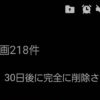







ディスカッション
コメント一覧
まだ、コメントがありません